CyanogenMod es para Android, lo que Shelby es para Ford. CyanogenMod es fácilmente la ROM AOSP (Android Open Source Project) más popular que existe hoy en día, con MIUI poniéndose al día bastante rápido. Si bien ambas ROM son atractivas a su manera, MIUI ROM se basa en CyanogenMod, y eso solo es un testimonio de su genialidad. ¿Cómo comenzó la ROM y cuándo? Puede leer todo sobre esto en la página Wiki de CyanogenMod. ¡No estamos aquí para hablar del pasado, sino para ofrecer una revisión completa y profunda de la ROM que allanó el camino para el futuro del modding de Android!
Para obtener una lista de dispositivos admitidos oficialmente porCyanogenMod, echa un vistazo a la página oficial de CyanogenMod. Tal es la locura de CyanogenMod, que los dispositivos que no son compatibles oficialmente, aún logran recibir puertos de la ROM por cortesía de entusiastas y desarrolladores. Se dice que CyanogenMod ofrece la experiencia de Android más básica junto con algunos ajustes muy potentes. Este paquete completo no está desarrollado por CyanogenMod solo, sino que es un esfuerzo de colaboración entre ellos y desarrolladores independientes en sitios como XDA-Developers.

CyanogenMod en este momento, se basa en Android 2.3 Gingerbread y se conoce como CyanogenMod 7. Las variantes de la ROM se dividen en 3 categorías, Estable, Lanzamiento Candidato y Nightlies. los ROM estable, como sugiere el título, es la variante probada de la ROM que está libre de errores y es adecuada para el uso diario. La última versión estable disponible en este momento es la CM7.0.3 y está disponible para una variedad de dispositivos compatibles oficialmente. UNA Release Candidate (RC) ROM Puede que no sea la versión final, sino una variante queno tiene fallas o errores fatales, con el potencial de conducir al producto final, esa es la variante estable. Actualmente CyanogenMod está buscando actualizar a CM7.1 pero eso todavía se está probando con la ROM en el RC1 escenario. Por último tenemos el Nightlies, que son tan volátiles como un firmware puede obtener. Estos lanzamientos siguen llegando en un intervalo de uno o dos días y si termina probando uno de estos, no se alarme si su dispositivo se vuelve loco. Estas ROM no se han probado en gran medida y, según lo recomendado por CyanogenMod, no están destinadas para el uso de un usuario promedio. Estos lanzamientos están destinados a probar aguas no probadas con códigos modificados que pueden o no romper su teléfono.
Suficiente dicho, mientras que CM7.03 es la última ROM estable disponible, decidimos emparejar nuestro HTC Desire HD de confianza con el último CM7 Nightly basado en Android 2.3.5 Gingerbread para explorarlo hasta el último detalle y guiarlo por toda la ROM.
La guía se ha dividido en los siguientes temas:
- Interfaz de usuario
- Reproductor de música
- Cámara
- Pantalla de bloqueo (Configuración de CyanogenMod)
- Gestión de permisos (configuración de CyanogenMod)
- Gafas de teléfono (configuración de CyanogenMod)
- Entrada (configuración de CyanogenMod)
- Interfaz - Configuración de CyanogenMod
- Rendimiento (configuración de CyanogenMod)
- Varios ajustes de cianógeno y humor
Interfaz de usuario
CM7 luce la apariencia más vainilla que puedes encontrar enuna ROM de pan de jengibre. Al ser una iniciativa de AOSP, la ROM no es exactamente la ROM más llamativa estéticamente, sino la más simple y precisa. Tenga en cuenta que las ROM CyanogenMod están destinadas a maximizar el rendimiento y la experiencia del sistema operativo Android, las apariencias son una prioridad, pero una segunda. Sin embargo, hay muchos usuarios que consideran que este enfoque de Vanilla es muy atractivo.
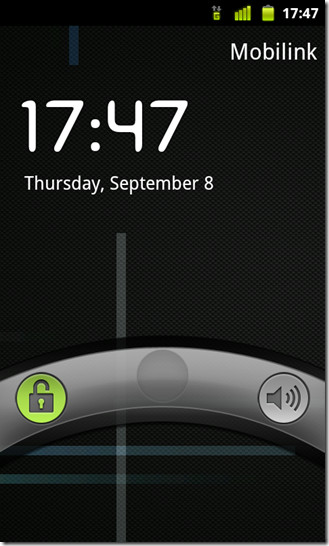
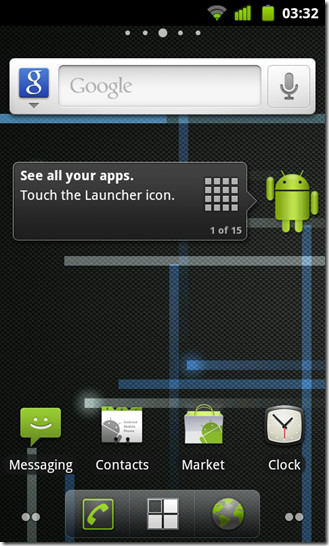
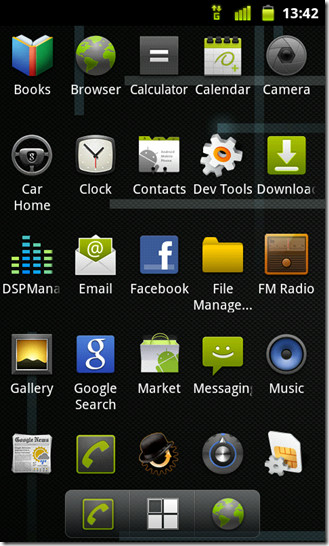
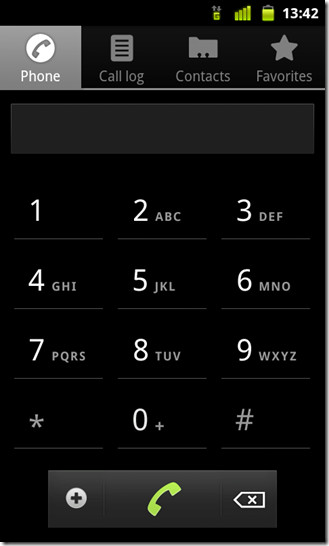
Si te encontraste con un stockGoogle Nexus S, encontrará un sorprendente parecido entre la pantalla de inicio en eso y la pantalla de inicio CM7, donde ambos lucen el aspecto Gingerbread Vanilla. Sin embargo, CM7 está utilizando el ADW Launcher aquí en comparación con el Gingerbread Launcher en Nexus S. Mientras que el cajón de aplicaciones ADW aquí se ve bastante elegante con las transparencias y todo, el desplazamiento vertical fluido puede ser nauseático para algunos. Afortunadamente, la configuración de ADW se puede ajustar para una experiencia más personalizada. A diferencia de la mayoría de los lanzadores, no se puede acceder directamente a la configuración de ADW en CM7 a través de la pantalla de inicio. Golpea el Menú botón en su dispositivo y navegue hasta Configuración> ADW Launcher para ser llevado a la configuración del Iniciador como se ve en la captura de pantalla a continuación a la derecha.
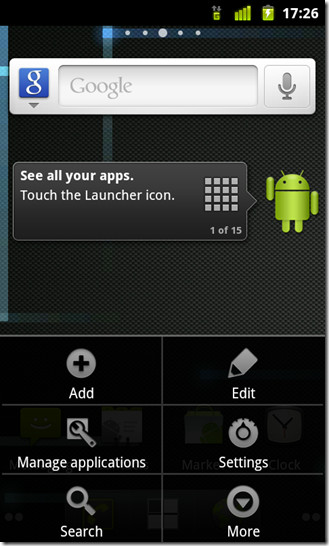
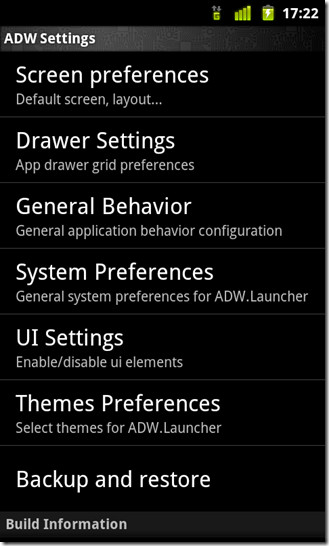
No entraremos en los detalles del Iniciador porque puede terminar usando otro Iniciador como Launcher Pro o Go Launcher encima de CM7 aquí.
Además del Lanzador, CM7 tiene algunasengaña sus mangas. Debes haberte preguntado por qué no tienes la opción de eliminar una notificación particular del Menú de notificaciones que estás arrastrando hacia abajo. Bueno, no serías el primero, y parece que el desconcierto colectivo ha llevado a CyanogenMod a permitirnos hacer eso. ¡Todo lo que tiene que hacer es deslizar esa notificación hacia la izquierda o hacia la derecha y listo! ¡Se fue! La ROM CM7.1 ahora viene con una función de captura de pantalla incorporada a la que se puede acceder directamente desde el menú de encendido. Una vez que toque el botón, el dispositivo tardará alrededor de 2 segundos en tomar la captura de pantalla. El retraso está ahí a propósito, a menos que desee capturar el menú de encendido una y otra vez.
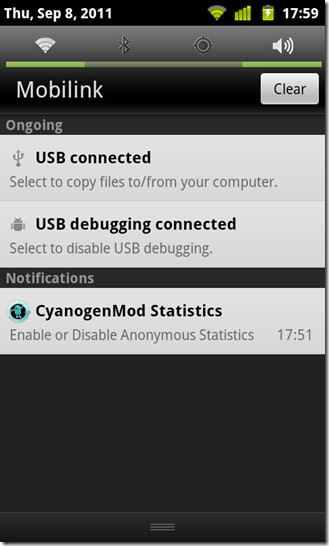
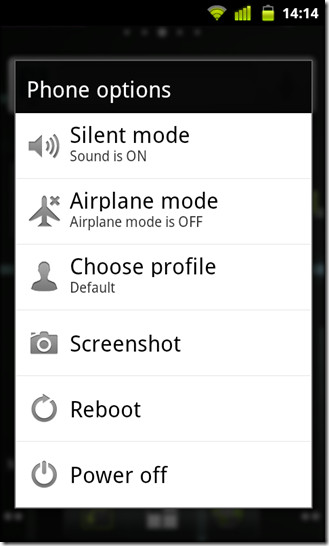
Si pensabas que eso estaba bien, ¿qué tal un buen tema antiguo para todos? CM7 tiene un construido en Selector de tema permitiéndole instalar desde una variedad de temasdisponible en internet. Por defecto, el Selector de temas contiene solo tres temas, que honestamente no son diferentes entre sí, excepto por un esquema de color ligeramente cambiado. Para obtener algunos temas brillantes de CM7 e instrucciones sobre cómo instalarlos en su dispositivo Android, consulte nuestra guía sobre 12 increíbles temas de CyanogenMod 7. Todos los temas son simplemente APK archivos que deben instalarse en su dispositivo como cualquier otra aplicación de Android.
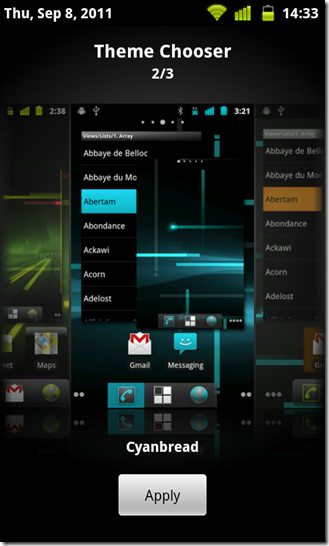
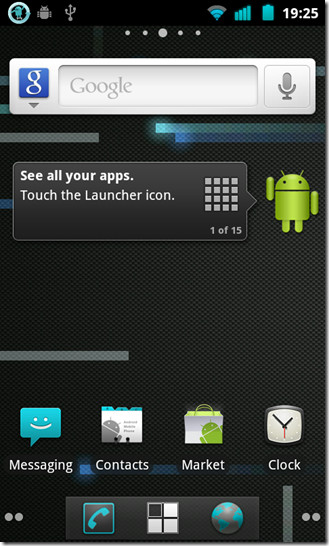
Regresar a Contenidos
Reproductor de música
Si ha visto el reproductor de música MIUI o ha usadoreproductores de música como Power AMP, lo más probable es que eche un vistazo a la aplicación de música CM7 y se sentirá muy decepcionado. Bueno, tiene las características que necesita, y cuenta con una interfaz de usuario muy limpia que es fácilmente manejable por cualquier persona que nunca haya tocado un Android en su vida, pero un ecualizador elegante, combinado con algo de asombro gráfico hubiera atraído incluso al Android más entusiasta. usuario.
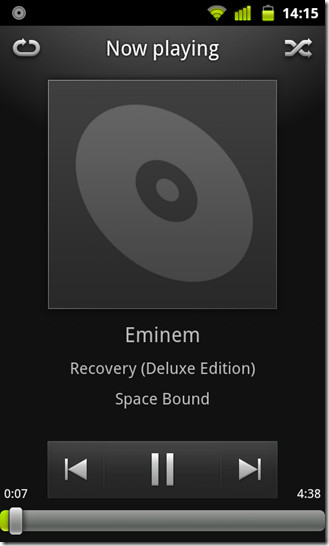
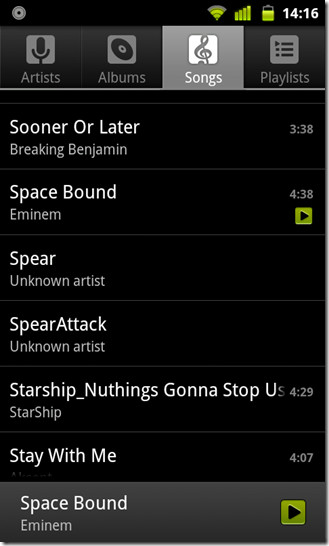
¿Sabía que el reproductor de música puede ser unreproductor de Google Music, ¿está un poco retocado y cuenta con reconocimiento de gestos? Así es, ahora puede controlar su música desde la pantalla Now Playing con la ayuda de simples gestos. Gestos que también se pueden personalizar, en un abrir y cerrar de ojos. Para acceder a esto, presione el Menú botón en su dispositivo y toque Configuraciones de música para ser llevado a una pantalla similar a la de abajoa la izquierda. Una característica muy útil aquí, aparte de los gestos, por supuesto, es la capacidad de bajar el volumen de la música que se está reproduciendo en lugar de una pausa abrupta cada vez que recibe una notificación audible. Esto lo convierte en una experiencia más agradable en comparación con la pérdida abrupta de audio. Volviendo a Gestos, toque Editar gestos para ver una lista de los gestos disponibles para usted. Slick no?
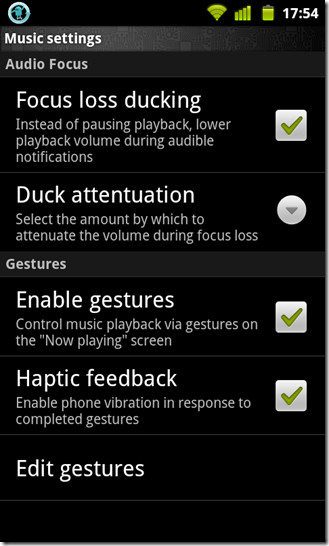
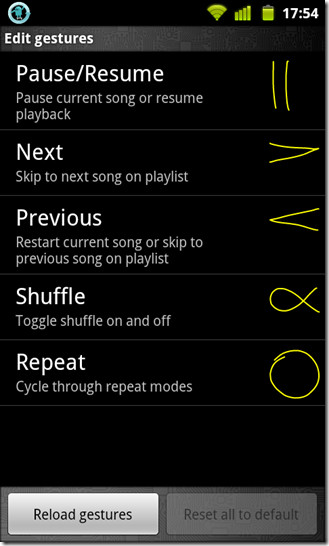
¿Dónde está exactamente la parte de edición que preguntas? Simplemente mantenga un gesto presionado y un Gesto personalizado Aparecerá un mensaje. Continúe con eso y se le pedirá que dibuje un gesto de su elección. Aléjate y toca Hecho. ¡Eres bueno para seguir con los gestos, así que adelante y pruébalos!
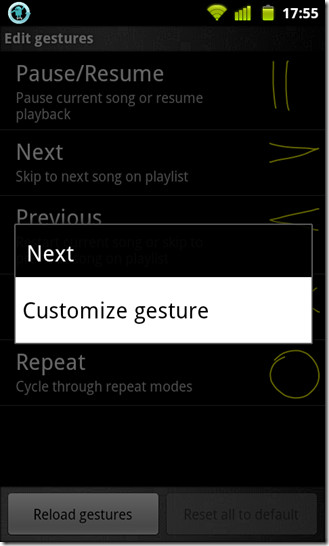
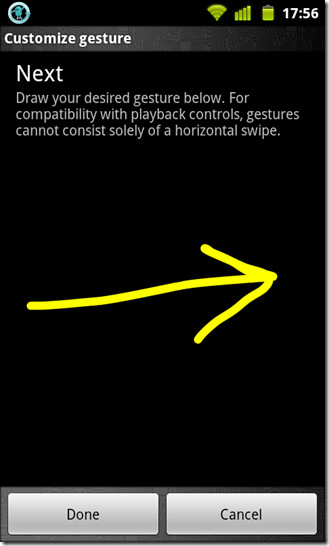
¡No, no termina aquí! Bienvenida a la Gerente de DSP. Si tienes un par de auriculares de alta calidadpor ahí pensaste que tu dispositivo Android no le estaba haciendo justicia, esta aplicación aquí podría cambiar tu opinión. Aún mejor, combínelo con su sistema de audio y podemos garantizarle que sentirá la diferencia en su experiencia musical una vez que haya terminado de configurar la aplicación.
Ejecute la aplicación desde el cajón de aplicaciones y elija eltipo de configuración que desee. En nuestro caso, elegimos los auriculares, pero lo mismo se aplica a su sistema de audio también. Solo piense en ello como un AUX por ahora. Realmente no podemos decirte qué configuración ajustar y por cuánto, todo se reduce a la calidad de los auriculares o los altavoces. Sin embargo, puede obtener graves y agudos graves, o incluso un aumento en el volumen general con la ayuda de esta aplicación.
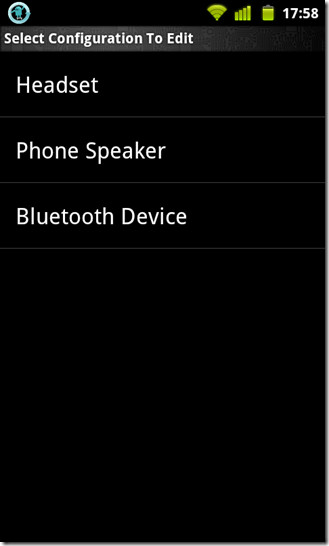
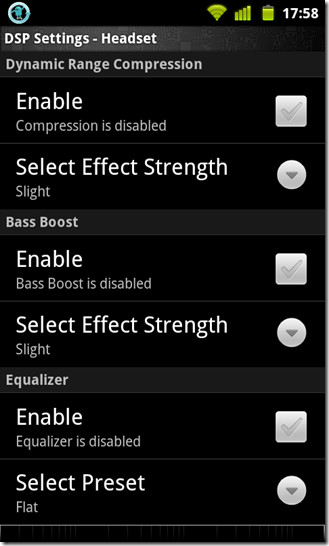
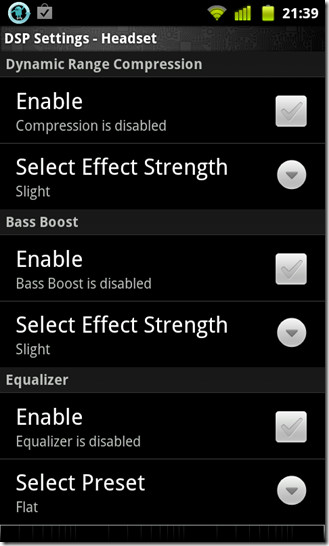
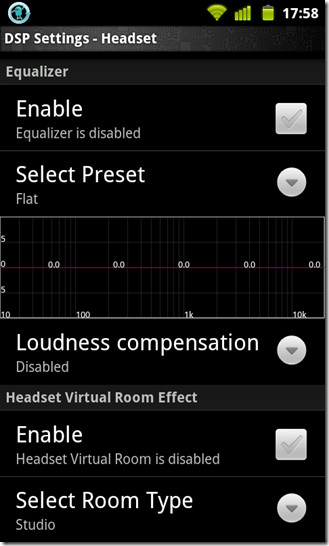
Regresar a Contenidos
Cámara
Esto es incómodo, pero antes de procederAdemás, nuestras capturas de pantalla con la cámara en funcionamiento dieron como resultado un color negro dentro de los límites del marco de la vista. Pero eso no debería importar siempre que las características disponibles sean visibles para usted y comprensibles. La ROM CM7.1 finalmente nos trae el Toca para enfocar característica que anteriormente faltaba. Toque en cualquier lugar de la pantalla y la cámara intentará enfocar esa parte de la pantalla. ¿Ves el cuadro de enfoque verde? Tenía a Megan Fox enfocada, pero el punto aquí es que la función Touch to Focus funciona como debería. Por supuesto, tendrá que habilitar eso en la configuración de la cámara en Modo de enfoque. Hay muchos otros ajustes obvios de la cámara para jugar dependiendo de la marca y modelo de su dispositivo Android. Ah, y puede tocar dos veces en la pantalla para acercar y alejar.
Ahora, esto es lo que nos aturdió un poco. Según CyanogenMod, la videocámara tiene un enfoque automático continuo mientras graba. Lo intentamos, pero parece que no funciona tan bien para el Desire HD. El enfoque se sintió fijo desde el principio y no como si tuviera la función Touch to Reocus como las nuevas ROM Sense 3.0 que nos ayudarían a confirmar si algo realmente está sucediendo. Todos los videos grabados están en formato MP4.
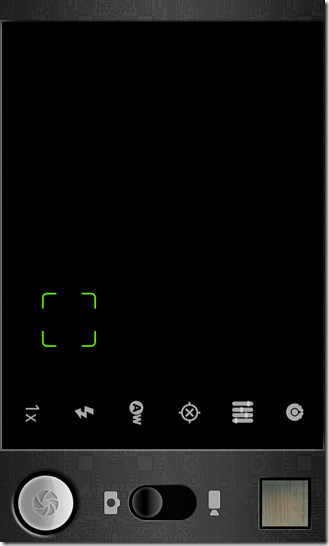
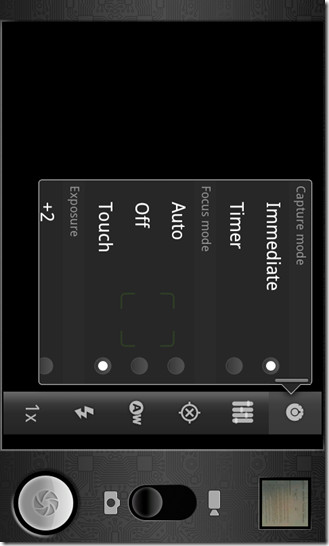
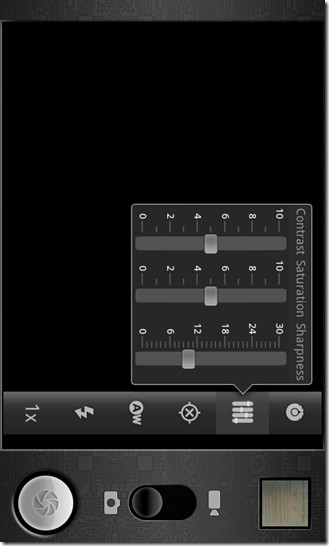
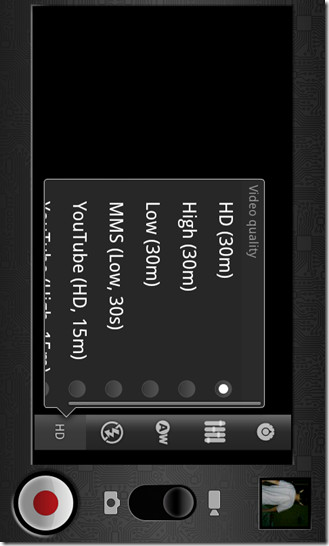
Golpea el Menú botón en su teléfono una vez que la cámara está funcionando y toque Configuraciones. Quieres estar aqui! ¿Por qué? Porque esto es lo que puede hacer que el dolor de tocar ese botón del obturador en la pantalla desaparezca. ¡Usar el pulgar para tomar una foto es casi inhumano! Es ergonómicamente incorrecto para ser precisos. En el Desire HD en nuestro caso, el botón Buscar es más fácil de presionar que el botón del obturador de la cámara. Afortunadamente, CyanogenMod 7 le ofrece la posibilidad de reasignar sus teclas suaves y duras cuando se dispara el obturador de la cámara.
También puede ajustar el comportamiento de enfoque de la cámara mientras está en ella. O si lo desea, configure un temporizador para los momentos en los que desea estar en una imagen usted mismo.
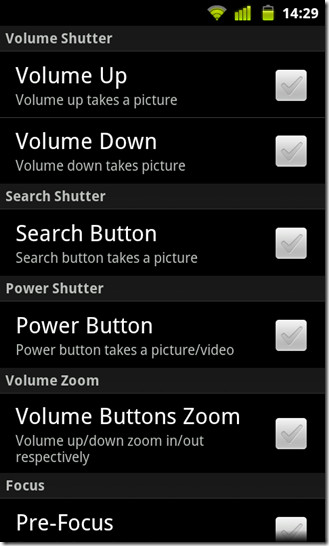
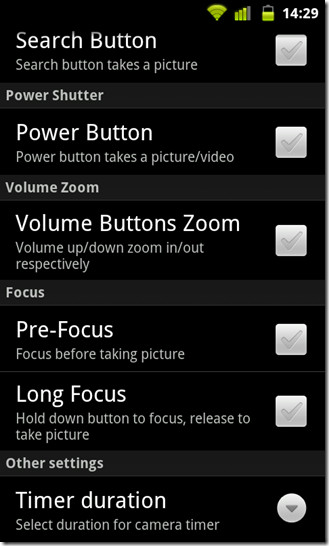
Regresar a Contenidos
Pantalla de bloqueo - Configuración de CyanogenMod
Si bien es posible que no tenga una variedad depantallas de bloqueo para elegir en CM7, las características que ofrecen las pantallas de bloqueo CM7, más que compensar eso. No es necesario comparar las pantallas de bloqueo con las MIUI, entendemos que son brillantes, sí, pero es como comparar Metallica con el Sistema de Abajo. Atrévete a cometer el error de decir cuál es cuál. Una vez más, lo más destacado con las pantallas de bloqueo aquí es el control de gestos. Tenías eso para el reproductor de música, ¡ahora puedes disfrutar de gestos en la pantalla de bloqueo de tu teléfono!
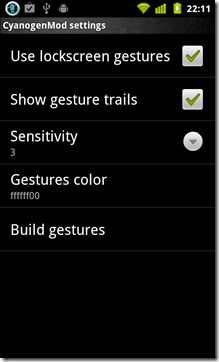
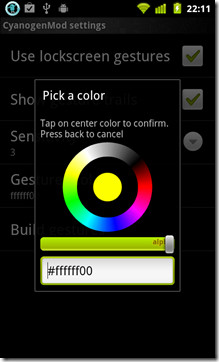
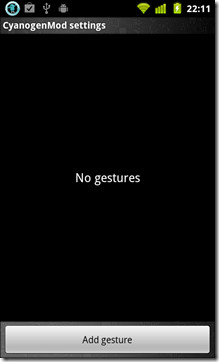
Para configurarlo, navegue hasta Configuración> Configuración de CyanogenMod> Pantalla de bloqueo> Gestos de pantalla de bloqueo. Habilite el uso de gestos de pantalla de bloqueo y siSi lo desea, también puede habilitar los rastros de gestos, lo cual se recomienda por primera vez al usuario. Establezca la sensibilidad que, en esencia, es más un ajustador de precisión. Hecho esto, golpea el Construir gestos pestaña y Añadir gesto. Tienes 4 acciones para elegir desde aquí, Desbloquear teléfono, alternar sonido, acceso directo o actividad y Flash. Una vez que se elige la acción, dibuja el gesto de tu elección y presiona Hecho. ¡Anímate y pruébalo en la pantalla de bloqueo!
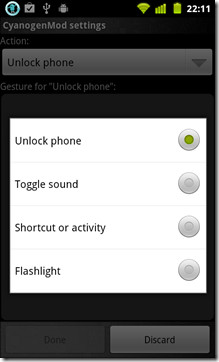
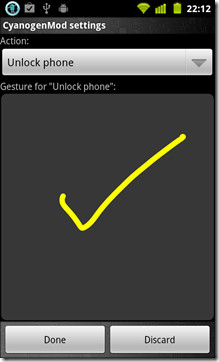
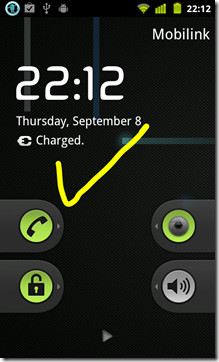
Si te preguntas qué hay con el control deslizantebloqueo, y aún mejor, ¿cómo hay 2 de esos? No es necesario alarmarse, es solo otra característica CM7 cotidiana normal. Incluso ese control de reproducción de música en la parte inferior. Para cambiar el estilo de la pantalla de bloqueo, navegue hasta Configuración de CyanogenMod> Pantalla de bloqueo> Opciones de estilo y toca el Estilo de pantalla de bloqueo botón como se muestra en las capturas de pantalla a continuación. Como se mencionó anteriormente, no tiene una amplia variedad de estilos para elegir. También puedes elegir el Estilo de llamada entrante que funciona casi de la misma manera que la pantalla de bloqueo en sí.
Para iniciar una aplicación directamente desde la pantalla de bloqueo,puede agregar un gesto como se mencionó anteriormente o crear un control deslizante personalizado que, cuando se desbloquee, inicie esa aplicación en particular. Puede hacerlo navegando a Configuración de CyanogenMod> Pantalla de bloqueo> Estilo y permitiendo Iniciador de aplicación personalizado. Una vez habilitado, simplemente elija la aplicación que prefiera y ¡listo! ¡Ya terminaste!
El único widget que la pantalla de bloqueo CM7 admite de forma nativa es el reproductor de música. Puede habilitar eso navegando a Configuración de CyanogenMod> Pantalla de bloqueo> Opciones de widget. A partir de ahí, puede habilitar o deshabilitar el widget de música y, en consecuencia, ajustarlo un poco a la luz de las pocas configuraciones disponibles.
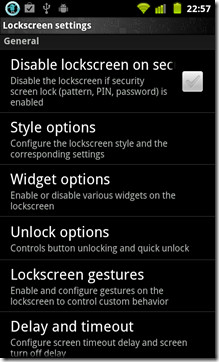
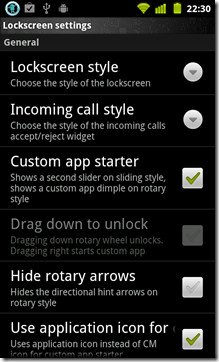
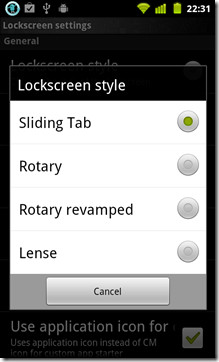
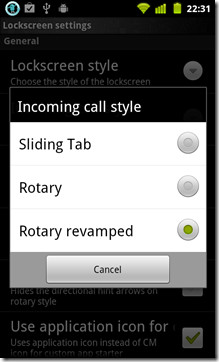
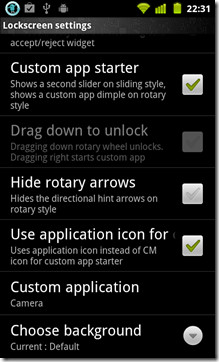
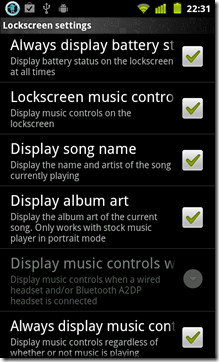
Regresar a Contenidos
Gestión de permisos - Configuración de CyanogenMod
Android no es ajeno al spyware, tampoco lo sonDesarrolladores CM7. Los usuarios quieren controlar la aplicación hasta el último permiso. Lo que su aplicación puede y no puede acceder se ha vuelto muy importante ya que nos dimos cuenta de que nuestros teléfonos inteligentes son muy capaces de comprometer nuestra privacidad, ya sean números de teléfono, contraseñas o números de tarjetas de crédito. Si bien existen aplicaciones de terceros que pueden ayudarlo a administrar sus permisos de aplicaciones y más, CM7 aborda este problema de frente al permitirle revocar cualquier permiso que considere inadecuado para cualquier aplicación. Todo lo que tienes que hacer es navegar a Configuración de CyanogenMod > Configuraciones de la aplicación y habilitar Gestión de permisos. Hecho esto, salga del menú y navegue hastaConfiguración> Aplicaciones> Administrar aplicaciones y toque una aplicación para que aparezca una vista detallada de la aplicación, desplazándose hacia abajo para encontrar los diversos permisos enumerados. Toque cualquiera para eliminarlo y, en consecuencia, revoque el permiso hasta que se deshaga tocándolo nuevamente.
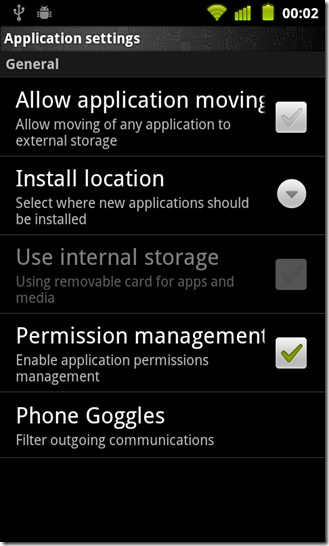
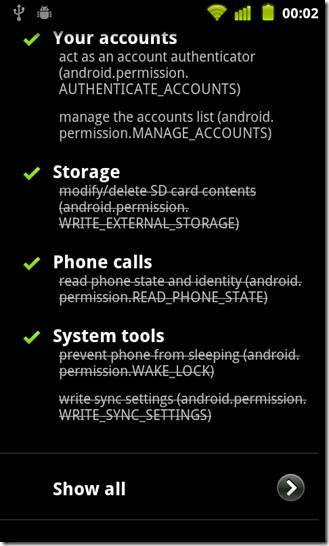
Tenga mucho cuidado al revocar permisos. Cuando no está seguro sobre el permiso que está revocando, su aplicación puede comenzar a cerrarse forzosamente, o en nuestro caso después de que tomamos un montón de capturas de pantalla de Shoot Me, la carpeta resultó estar vacía. ¿Razón? Trabajamos con los permisos y los deshicimos, pero extrañamente, eso no funcionó hasta que reiniciamos el teléfono. Consejos para usuarios novatos, ¡aléjate!
Dentro de la configuración de la aplicación, también tiene la opción de elegir la ubicación de instalación de la aplicación. Puedes configurarlo en Automático (recomendado), Interno o Externo. O si no está seguro, simplemente habilite Permitir que la aplicación se mueva para poder mover una aplicación de su elección a la tarjeta SD.
Regresar a Contenidos
Gafas de teléfono - Configuración de CyanogenMod
¿Gafas de teléfono? ¿Por qué no podrían simplemente nombrarlo Filtro de teléfono o Filtro de comunicación, al menos de esa manera nadie tendría que leer la descripción para descubrir lo que realmente hace? Este pequeño e ingenioso ajuste tiene más fuerza de lo que parece. También conocido como "Modo borracho", este ajuste aquí es lo que podría salvarte dehacer una llamada embarazosa en una condición embarazosa a una hora embarazosa. Phone Goggles filtrará los números a los que no debe llamar o enviar mensajes de texto, según el período que haya definido para que se ejecute. Para habilitar las gafas del teléfono, navegue hasta Configuración de CyanogenMod> Activar gafas de teléfono y elija la aplicación que desea filtrar. Si llama con frecuencia, elija Marcador, o si eres una persona de texto impulsivo, selecciona Mensajería. De cualquier manera puedes usar el Configuración por defecto o puede optar por utilizar la configuración personalizada y ajustar el período en que se ejecutarán las Gafas de teléfono, junto con el tipo de confirmación que se le solicitará. En nuestro caso, problema de matemáticas!
Tenga en cuenta que esta aplicación no le impedirá hacer una llamada, solo lo hará pensar dos veces, o tres veces, o obtendrá la deriva.
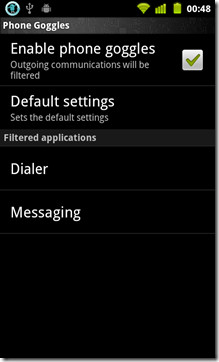
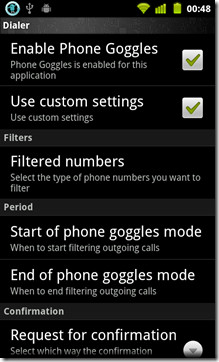
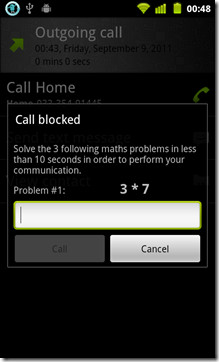
Regresar a Contenidos
Entrada - Configuración de CyanogenMod
Aquí puede personalizar algunas funciones queestán vinculados a las teclas físicas y suaves de su dispositivo Por ejemplo, puede elegir una acción resultante cuando mantiene presionado el botón Inicio o Menú. Más aún, también puede definir el comportamiento de la tecla Buscar, donde puede asignarle una aplicación personalizada. Ajustes de retroalimentación háptica vale la pena jugar con ellos. Descubrimos que la retroalimentación háptica en nuestro Desire HD es demasiado fuerte, y estos ajustes nos ayudaron a atenuarlo un poco. Los patrones de abajo y arriba se refieren a los comentarios que obtienes cuando presionas un botón y, en consecuencia, lo sueltas. De manera predeterminada, CM7 no ofrece comentarios una vez que suelta el botón, pero puede habilitarlo fácilmente desde Retroalimentación háptica retocar menú.
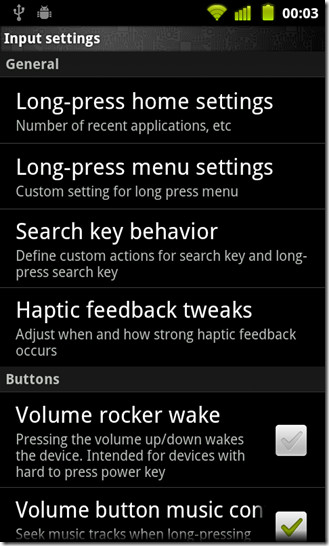
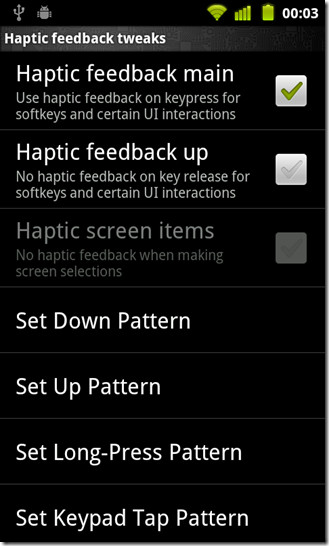
Regresar a Contenidos
Interfaz - Configuración de CyanogenMod
Este menú contiene opciones que tienen el potencial de modificar un poco la interfaz de usuario. Comenzando en orden, tenemos Indicador de poder, habilitando cuál, se le preguntará si desea continuar cada vez que apaga el dispositivo o lo reinicia. Widget de poder de notificación si aún no lo ha adivinado, son las opcionesopciones que obtienes en la parte superior de tu menú de notificaciones. Ahora puede personalizar ese widget para excluir o incluir los botones de su elección, ajustar los colores o incluso cambiar el orden en que aparecen. Puede deslizar hacia la izquierda o hacia la derecha para desplazarse por el widget en el menú de notificaciones.
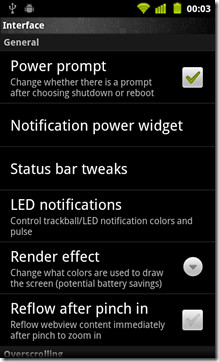

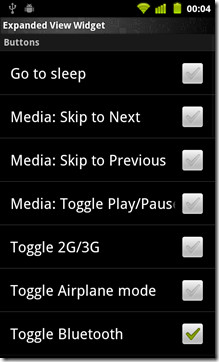
Ajustes de la barra de estado contiene todos tus ajustes relacionados con la barra de estadoobviamente. Una característica realmente interesante que CyanogenMod ha incluido en las ROM CM7 es la capacidad de deslizar hacia la izquierda o hacia la derecha en la barra de estado para aumentar o disminuir el brillo de la pantalla. Práctico y sutil, hará que tus amigos se asusten de envidia. Para habilitar esto necesitas habilitar Barra de estado de control de brillo en el Ajustes de la barra de estado. Otras opciones incluyen ocultar el reloj, un estilo AM / PM, que permite el porcentaje de batería, una etiqueta compacta de soporte y para los mejores geeks, el valor dBm de la señal en lugar de las barras habituales.
Dentro Interfaz usted encontrará Efecto de procesamiento. Este ajuste aquí mostrará el color de tu dispositivosegún el efecto que elijas. De alguna manera, dependiendo de cómo elija usarlo, también ayuda a ahorrar algo de batería. Si te gusta la astronomía y pasas un tiempo con tu telescopio en la oscuridad total, ¡solo habilita el efecto de renderizado Rojo y listo! Una GUI completamente roja.
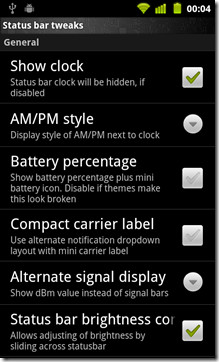
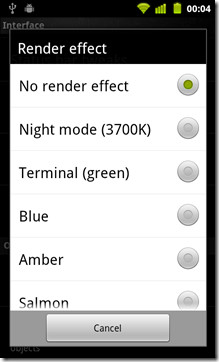
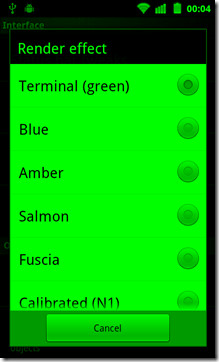
Regresar a Contenidos
Rendimiento - Configuración de CyanogenMod
CyanogenMod viene con un overclock incorporadonúcleo. Si siempre estaba ansioso por hacer overclocking en su dispositivo, pero estaba desconcertado por innumerables núcleos personalizados y luego el procedimiento de instalación, CyanogenMod lo hizo todo más fácil para usted. Tampoco es necesario que aplicaciones de terceros como SetCPU controlen la frecuencia de su CPU. Dentro Actuación usted encontrará Ajustes de la CPU. Aquí puede definir la CPU mínima y máximafrecuencia. Tenga en cuenta que el rango mínimo y máximo variará de un dispositivo a otro. En el Desire HD, teníamos una frecuencia mínima de 245Mhz, con un rango máximo de hasta 1.5Ghz. Así que continúe y configure su frecuencia de CPU mínima y máxima. Una vez hecho esto, elija de una lista de gobernadores como Actuación, Bajo demanda, conservador etc. Estos gobernadores aumentan y disminuyen la frecuencia de la CPU en consecuencia. Por ejemplo, con el gobernador de rendimiento en su lugar, su CPU estaría a la velocidad máxima todo el tiempo, o con el gobernador Conservatie, la CPU intentará operar a la frecuencia más baja posible para ahorrar batería.
Habilitando el compilador justo a tiempo (JIT) podría aumentar el rendimiento un poco. Sin embargo, si no experimenta ninguna ganancia de rendimiento, simplemente déjelo ser. Luego tiene opciones como bloquear la aplicación de inicio y mensajería en la memoria, lo que aceleraría su acceso a las dos aplicaciones pero consumiría mucha RAM. En el caso del Desire HD, con la memoria de 768Mb incorporada, no fue un problema. Si lo desea, también puede jugar con el Tamaño de almacenamiento dinámico de VM aunque le recomendamos que lo deje.
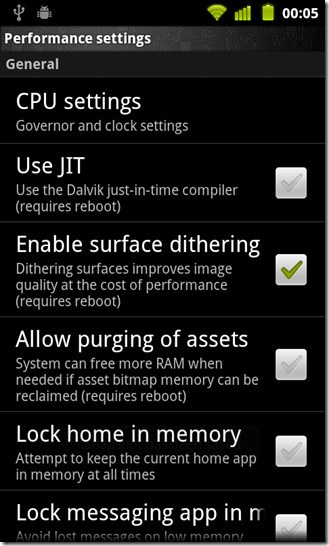
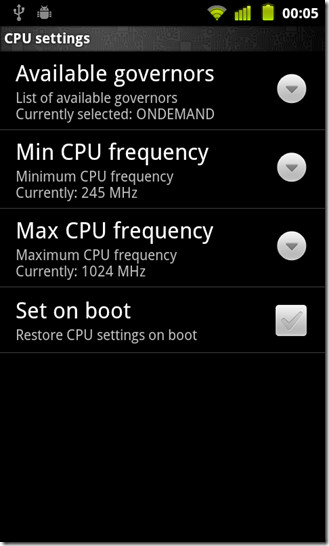
Regresar a Contenidos
Varios ajustes de cianógeno y humor
Tada! UNA barra de estado inferior. Este ajuste fue originalmente un mod enDesarrolladores XDA que se encontraron integrados en la ROM CM7 después de que ganó popularidad. Si bien la barra de estado en la parte superior parece estar bien, es el menú de notificaciones el que puede ser una molestia arrastrar hacia abajo, especialmente si está utilizando la ROM en una tableta. Para habilitar la barra de estado inferior, navegue hasta Configuración de CyanogenMod> Ajustes de tableta y habilite la barra de estado inferior. Si lo desea, puede proporcionar la barra de estado con una zona muerta en el medio, por lo tanto, no podrá extraer el menú de notificaciones desde el centro de la barra de estado.
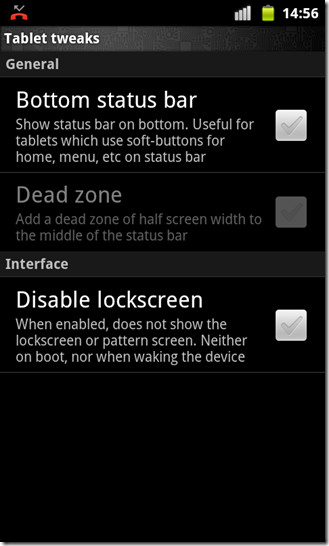
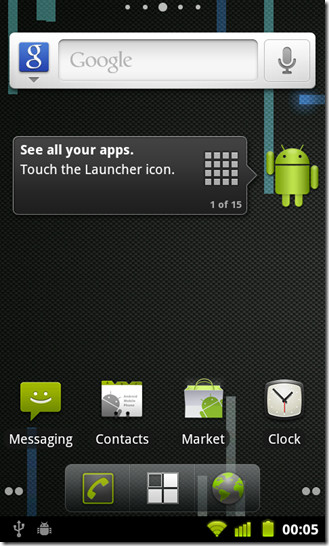
En Sonido puede definir un período en el que el teléfono estará totalmente silencioso configurando Horas tranquilas. Hay algunas opciones más, como la opción de reproducir notificaciones, tonos de llamada y alarmas a través del altavoz, incluso cuando tiene un auricular conectado.
Para recibir actualizaciones automáticas de la ROM en su dispositivo, presione Actualizar notificaciones y si aún no lo has hecho, registra tu dispositivocon los servidores de actualización. Sin embargo, necesitará la versión Premium de ROM Manager instalada en su dispositivo para que esto realmente funcione. Entonces, antes de continuar con el registro del dispositivo, asegúrese de tener en cuenta el requisito de ROM Manager.
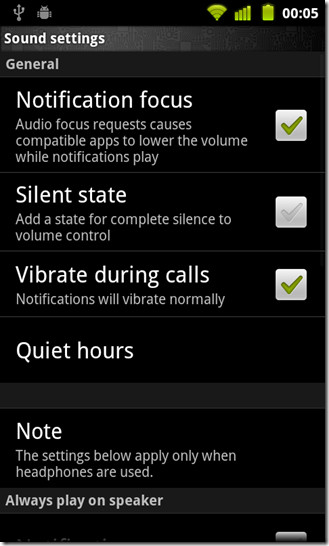
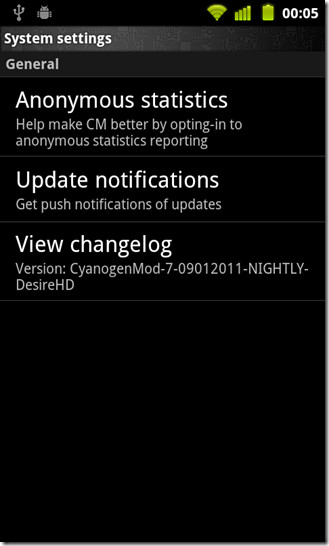
Esto concluye el tutorial de CyanogenMod 7 ROM para Android. Si encuentra útil esta guía, o si cree que hay algo importante que podríamos haber pasado por alto, háganoslo saber.
Visite el sitio web oficial de CyanogenMod











Comentarios